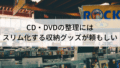前回、猫を鳴く方法を調べまたら、2つあることがわかりました。
- 「[ニャー▼]の音を鳴らす」は、音が鳴りながら、次の動作を行う。
- 「終わるまで[ニャー▼]の音を鳴らす」は音が鳴り終わってから、次の動作を行う。
どちらを「ずっと」のループ(繰り返し)の中に入れても、動きや鳴き方に違和感がありました。
- 「[ニャー▼]の音を鳴らす」だと、鳴いてる最中にも続けて鳴くので、鳴き声がおかしなことになりました。
- 「終わるまで[ニャー▼]の音を鳴らす」では、鳴き終わるまで、次に進みませんでした。
動作としては「ニャー」と鳴きながら走り回ってくれればいいのです。
鳴くタイミングは、”c”のキーが押されたら鳴くことにしましょう。
前準備
(1)前回まで作成したスクリプトやスプライトを保存したファイルをダブルクリック(左ボタンを素早く2回押す)して復元(開く)します。
(2)「スプライト1」が選ばれているのを確認します。
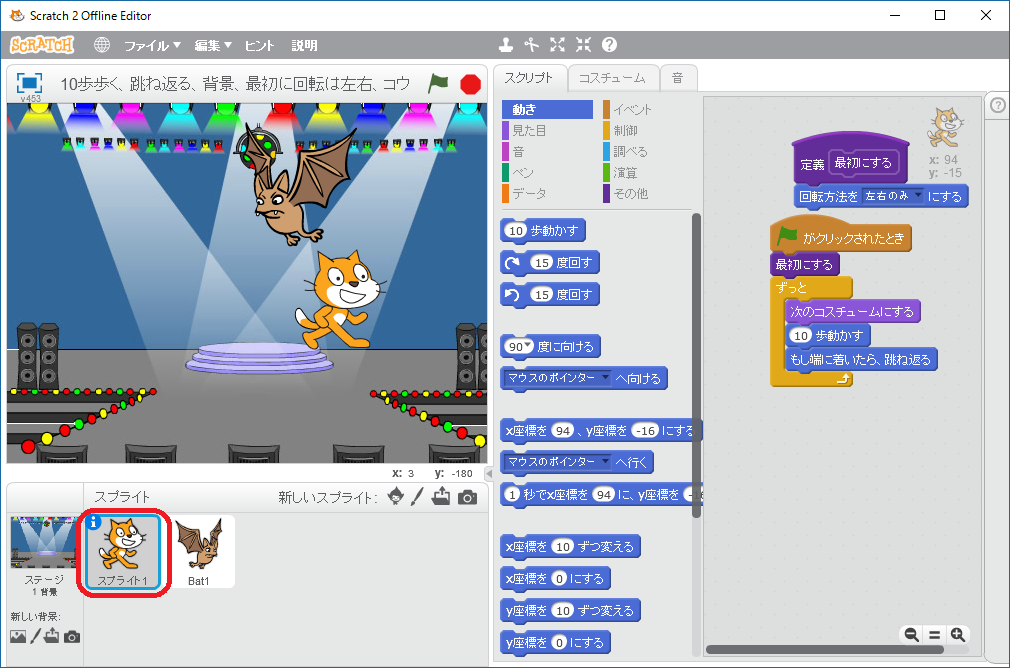
(3)「スクリプト」が選ばれているのを確認します。
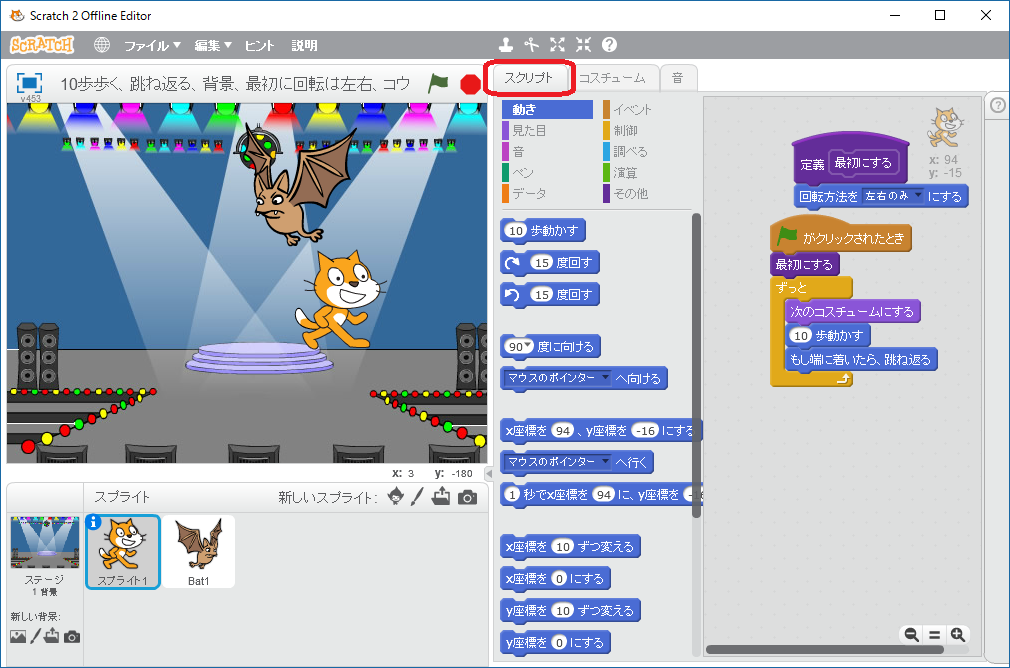
“c”のキーが押されたら猫が鳴く
(4)「イベント」をクリックします。
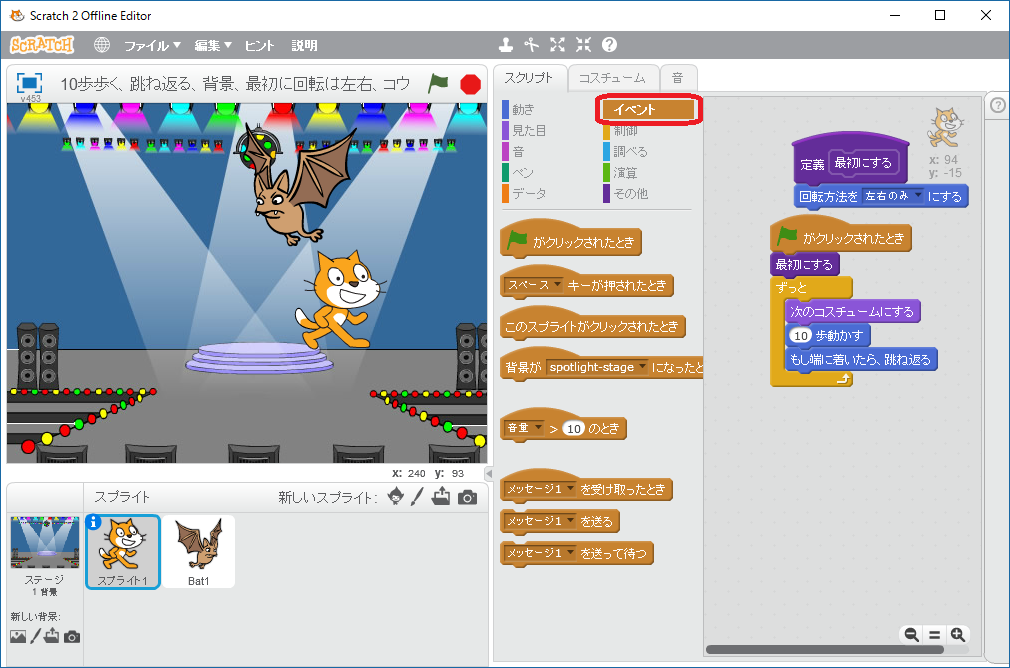
(5)「[スペース▼]が押されたとき」をドラッグ(マウスの左ボタンを押しながら移動させる)して、右のウインドウの空いている位置でドロップ(ボタンを離す)します。
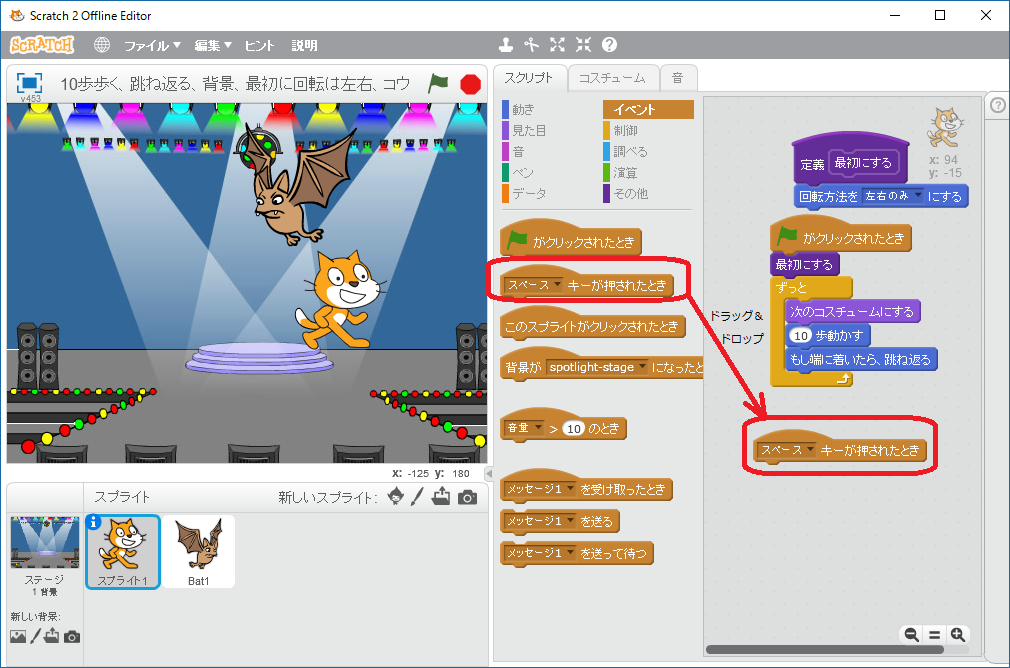
(6)「[スペース▼]が押されたとき」の”▼”をクリックして、ずらっと縦に並んだ中から”c”を探してクリックします。
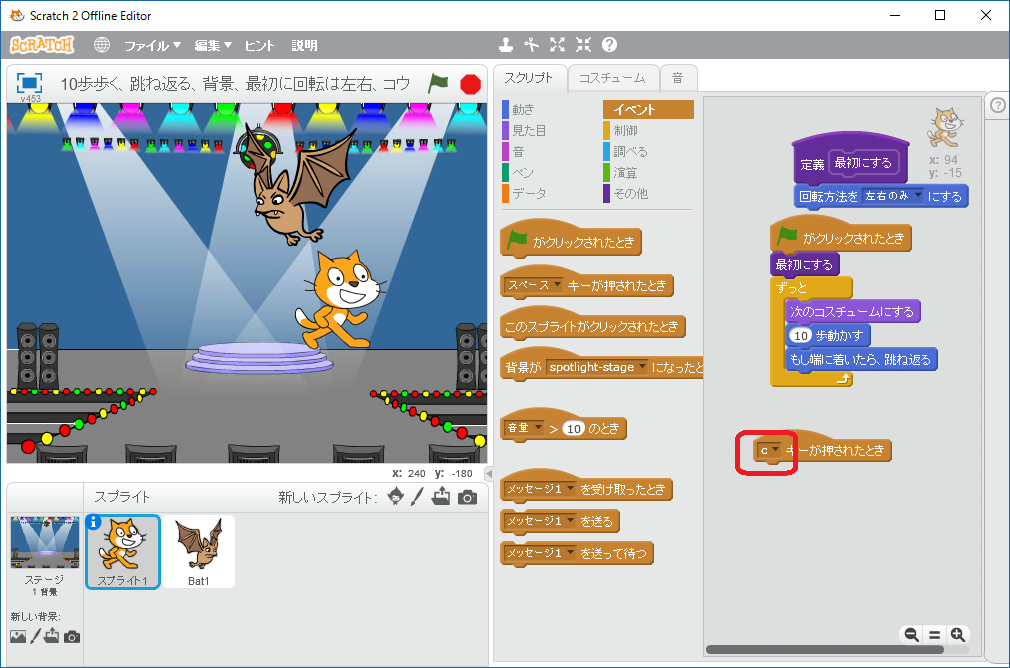
(7)「[スペース▼]が押されたとき」が「[c▼]が押されたとき」に変わったことを確認します。
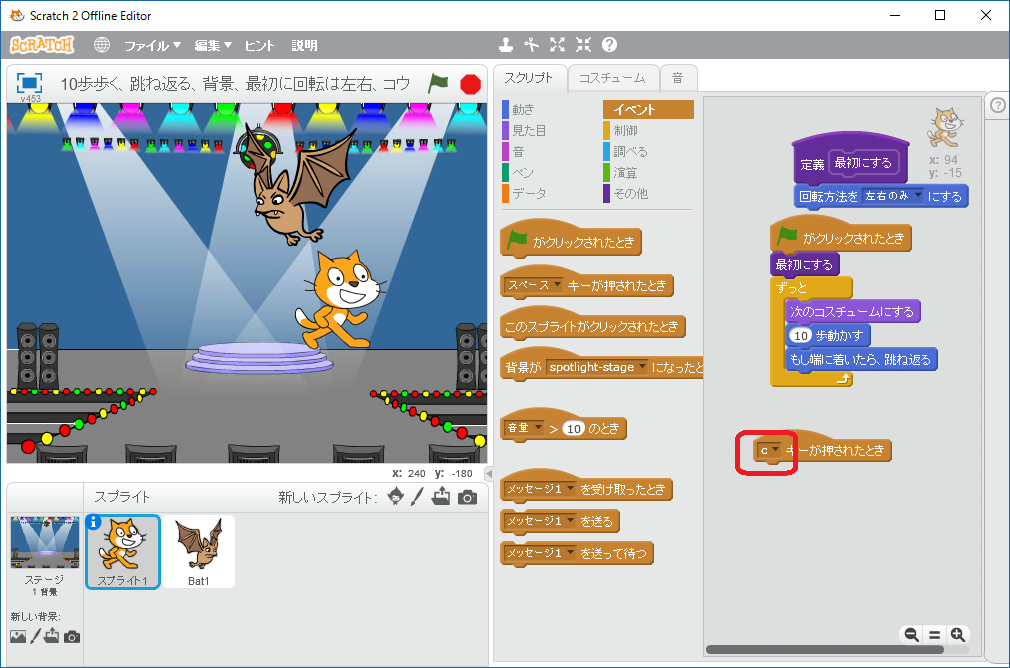
(8)「音」をクリックします。
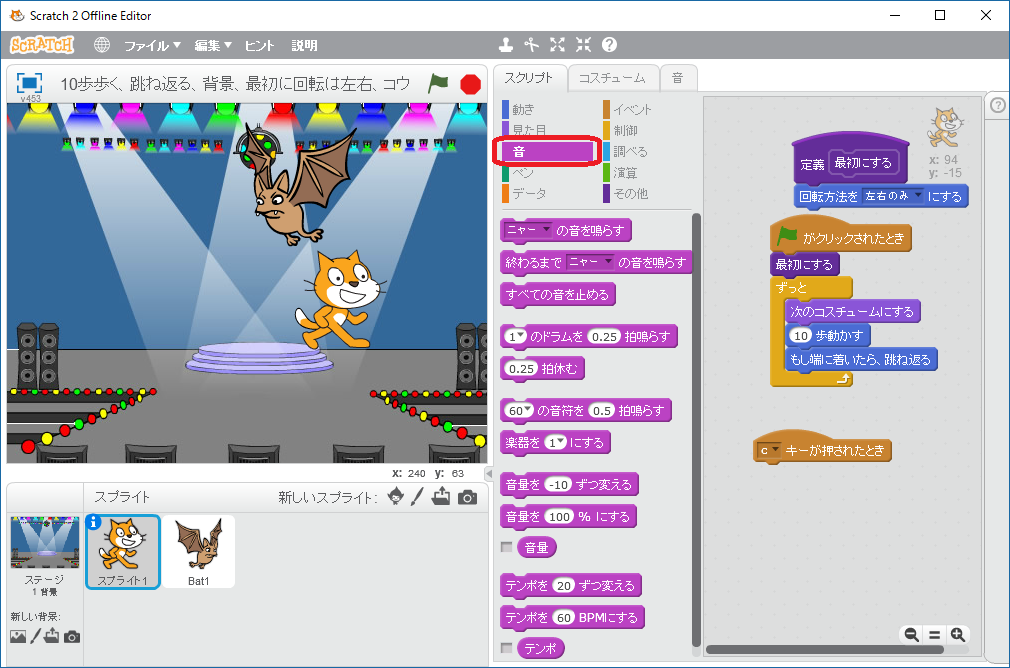
(9)「終わるまで[ニャー▼]の音を鳴らす」をドラッグして「[c▼]が押されたとき」の下の位置に持って行ってドロップします。
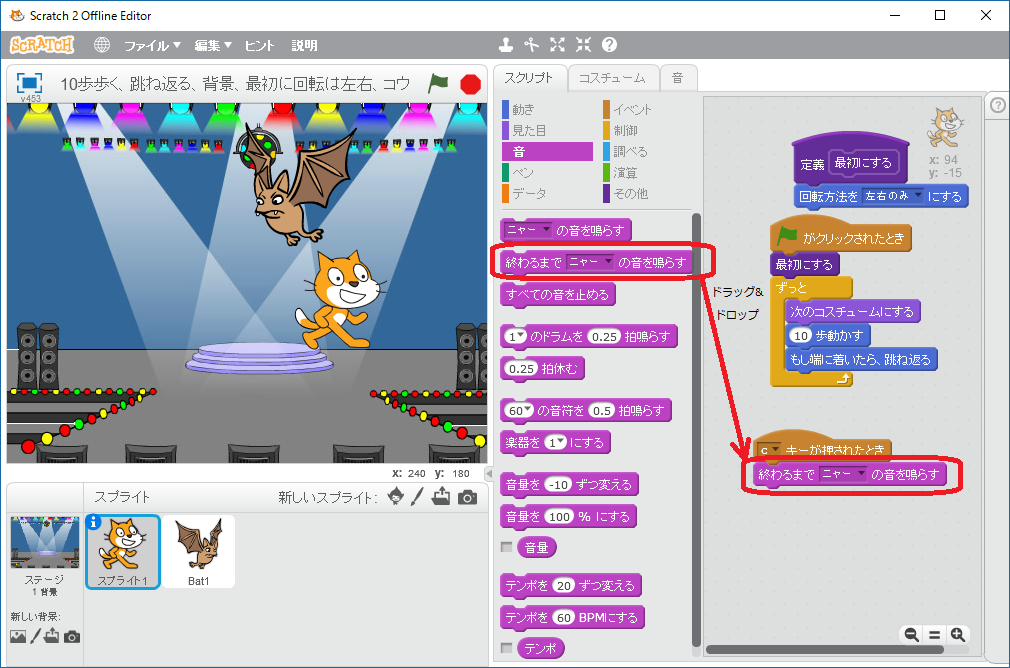
ここで、”c”のキーを押してみましょう。
。。。「ニャー」と鳴きましたか。
“c”のキーを続けて押しても「ニャー」の音は途切れませんね。
では”旗”をクリックして猫とコウモリを動かしてどうなるか、みてみましょう。
猫とコウモリが動き出したら”c”のキーを押してみてください。
どうなりましたか。
猫の動きが止まることなく、鳴いたでしょうか。
では、ここまで作成したものを保存しておきましょう。
(10)「ファイル」をクリックして、「名前をつけて保存」をクリックして、適切なファイル名を付けて「OK」ボタンをクリックします。
(今回は”10歩歩く、跳ね返る、背景、最初に回転は左右、コウモリ追加と動き、同時開始、猫鳴く.sb2″としました。)
今回はここまで。
次回をお楽しみに。
☆前回はSCRATCHをやってみた!14でした。
☆次回はSCRATCHをやってみた!16です。
sammyの相方です。
時たま出てくることがあります。